アドセンスを始める時は、審査があるためワードプレスでブログを始める必要があります。
将来的に長くブログをやっていくことも考えて、やはりワードプレスでブログを作ることは必須!
と言っても、ややこしい操作はそこまでありません。順番にやれば大丈夫。
その順番ですが、まずはサーバーを借りることから始めましょう。
- サーバーを借りる(エックスサーバー)・・この記事
- 独自ドメインを取得する
- サーバーと独自ドメインを紐付けする
- サーバーにワードプレスをインストールする
- ワードプレステーマを決めてインストールする
- SSL化する
今回は1のサーバーを借りるという部分を、実際に私がサーバーを借りた時の状況も合わせながら見ていきますね。
初心者だし・・と悩むならエックスサーバーを選ぼう!

私がワードプレスって何?っていう初心者状態の時、まず一番に「サーバー」を借りないといけないことがわかりました。
それからは検索の日々・・サーバーのことたくさん調べていると、とにかく出てくる出てくる「オススメはエックスサーバー」という記事。
私はお金を使うとなると疑い深い性格(?笑!)なので、本当に良いのかどうか?他のサーバーがどうなのか?をたくさん調べました。
もちろん他にサーバーはあるけれど、私が多くエックスサーバーについて目にしたのは問題が起こりにくいということでした。問題がどう起こりにくいかはあとで書きますね。
あとは価格面や使いやすさもよく評価されていたんです。
さらに大阪の会社ということで、大阪在住の私はノックダウン!はい。決めた。ここで契約〜!
その時にエックスサーバーについてわかったことや印象などを一つづつ解説していきますね。
問題が起こらないってどういうこと?
アドセンスをする上で心配なのは「サーバーがダウン」しちゃわないかどうかです。アドセンスで稼ぐためにはそれなりのアクセスが必要です。
あわよくば一日何万というアクセスを期待して記事を書くわけです。
もしもそれが現実になったら・・自分のブログに一気にたくさんの人たちが訪れるという夢のような現象が起こります。
でも、これが叶った瞬間に自分のブログが表示されないようになったら・・???
これって最悪ですよね。訪れたい人がたくさんいるのにブログが表示されないなんて悪夢です。
そうならないと評判だったのがエックスサーバーでした。どんなにたくさんの人がきてもダウンしにくいと、稼いでいるアドセンサーさんの評価でした。
私もいつかはたくさんのアクセスを集めるぞ・・と頑張ろうとしていたので、たとえ初心者でもこれは重要なことでした。
エックスサーバーもきちんと答えてくれる
お試し期間に入る前に疑問点を電話で聞きました。電話でもきちんと答えてくれる環境があります。
それと、これは後からわかったことですが、問題があったらメールが来て担当者とやりとりして解決したことがあります。
その時の問題は「サーバーに負荷がかかっている問題」がある?とのことでこんなメールが来たんです。
お客様のサーバーアカウントにおいて、該当MySQLデータベー
スに対する
著しい負荷上昇を確認いたしましたのでお知らせいたします。
※01/23 22:45頃 高い負荷を検知しました。
※負荷検知時点の状況を調査しましたところ、下記SQLが複数実行されておりました。
こちらがデータベース負荷の要因となっている可能性がございます。
該当SQLにお心当たりがあるかどうかご確認ください。▼負荷検知時点で複数実行されていたSQL
——————————————————-
SELECT p.ID AS id, p.post_title AS title, p.post_author AS uid FROM
`wp_popularpostssummary` v LEFT
——————————————————- 上記のクエリにつきまして、ご運用のWordPressにおいて
、
プラグイン「WordPress Popular Posts」により実行された
クエリの可能性がございます。今後も同様の負荷が確認された場合、
同データベースサーバーをご利用の他のお客様への影響を防ぐため、
該当データベースからのアクセス権の削除や同時接続数の制限等、
なんらかの制限を実施する可能性がございます。
お手数ではございますが、以下をご参照の上、
早急に負荷軽減の対策を講じてしてくださいますようお願いいたします。 ━━━━━━━━━━━━━━━━━━━━━━━━━━━━━━
━━━━━
■データベース負荷の軽減対策について
━━━━━━━━━━━━━━━━━━━━━━━━━━━━━━━━━━━ WordPressのプラグイン「WordPress Popular Posts」をご利用の場合、
データベース負荷対策として下記がございます。(以下省略)
負荷の意味わかりません!(笑)
書かれている軽減対策を一生懸命に実行した後に返信をしました。するとその後、担当者さんからきちんとメールをいただくことができました。
他のサーバーではどんな対応かわかりませんが、エックスサーバーではこのような問題も担当の方とメールができるので、しっかり解決することができ安心でした。
使いやすさとは?
使っている人が多い=情報量が多いということになりますよね。
評判だけではなく、エックスサーバーの使い方やトラブルが起こった時の解決方法などあらゆる人が記事にしています。
中身の難しい言葉の意味がわからなくても、同じ問題が起こったなら解決策を真似できます。
初心者用のネットビジネス教材を買ったりした時も、サーバーの説明がされているのはだいたいエックスサーバーなように思います。
やっぱりたくさんの人が使っているということは使いやすさに直結する問題です。
お試し期間がある
これも地味に嬉しい決め手となりました。
10日間のお試し期間でしたが、「全然わからない」時期を無料で使えるのはありがたかったです。
嫌だったらやめることができる安心感はやはりあった方が良いですね。
キャンペーンがある
そうそう!私が契約した時はキャンペーンドメインがもらえました。
エックスサーバー契約中はドメインが一つ無料でついてくるという特典です。
ワードプレスでブログを立ち上げる時はドメインが必須なので、ドメインがついてくるのはかなり助かりますね♪
私はこのキャンペーンドメインでアドセンスブログを立ち上げればよかったのに、なぜか同時に趣味ブログ用にと思って取得してしまうという失敗をしてしまいました・・。
結局ブログの名前のドメインが欲しかったので、もう一つ取り直すことになりましたが、とりあえず1つのブログを運営するならかなり使える特典ですよ♪
ドメインがもらえるとすれば、急いで決めるとロクなことがないので、サーバーを決める時点でサイト名やドメイン名を決めておくとさらにいいと思います。
ただしこのキャンペーンはある時とない時がありますし、内容もドメインだったり初期費用が半額だったりで変わります。
とりあえず今は何かチェックをしておきましょう。→エックスサーバーのキャンペーンをチェックする
エックスサーバー契約方法
エックスサーバーを契約すると決めたら次は手続きに入ります。
主に必要事項を入力するだけで簡単にお試し期間契約ができますのでやってしまいましょう。
・・が!先ほどもお伝えした通り、契約前にキャンペーンのチェックをしましたか?
- 初期費用半額の時がある!
- キャンペーンドメインがついてくることがある!
主婦にお得はとっても大事なことなので、今日契約したら何のキャンペーンやってるか絶対にみてください♪→キャンペーンをチェックして契約する(エックスサーバーHP)
では、契約の方法を紹介しておきますね!
まずはエックスサーバーのHPへ移動します。
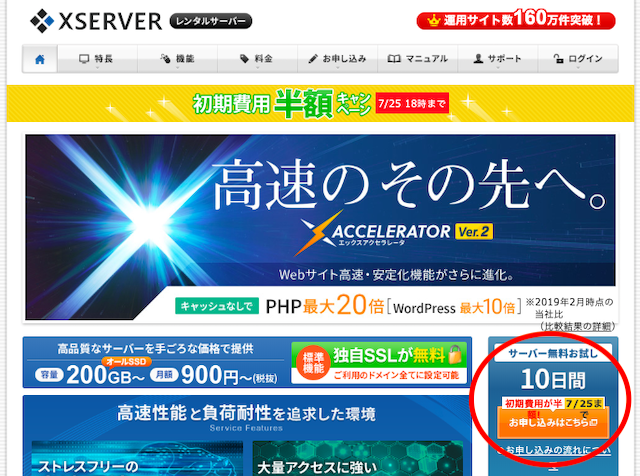
赤丸部分のお申し込みはこちらをクリック。
お申し込みフォームが出てきます。
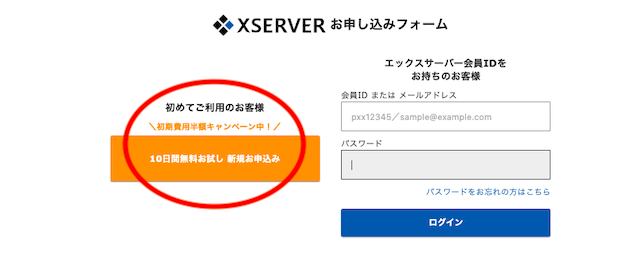
もう一度オレンジの部分のお申し込みボタンを押します。
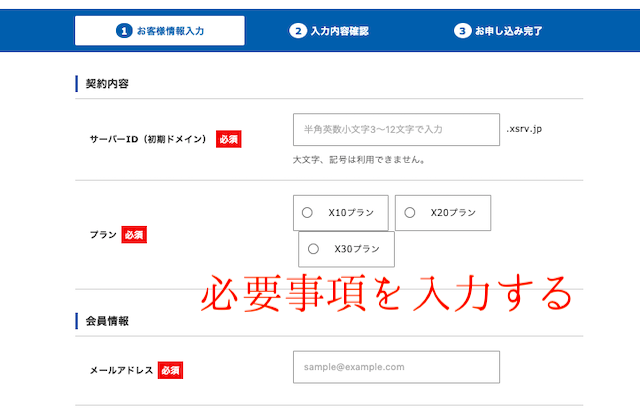
次は必要事項を入力していきます。
名前などは問題なく入力できるかと思いますが、悩むのはプランですね。
私の場合はX10で問題なく運営できています。特にこだわりがない場合はまずX10プランを選びましょう。
途中でも変更できるので、迷わなくても大丈夫ですよ♪
契約期間にもよりますが、X10プランであれば月に約1000円程度で契約できます。
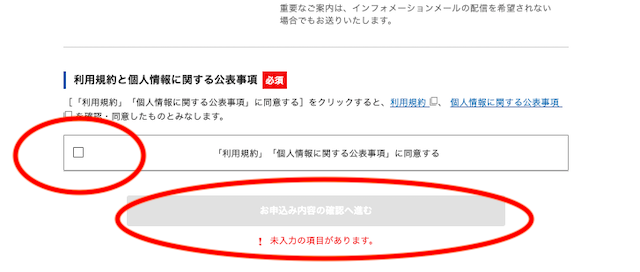
そして利用規約を読んでチェックをし、内容の確認をします。
次の画面では入力した内容が表示されるので、間違いがないかきちんとチェックをしましょう。
確認が終わったら無事に終了!サーバーの契約が済みましたよ♪
次はメールをチェックしよう!
サーバーの契約が済んだので、入力したメールアドレスにエックスサーバーからメールが来ているはずです。
ここにはサーバーを使うためのとっても大切な情報が記載されています。
確実に保存・印刷などして保管しておきましょう。
こんなメールです!
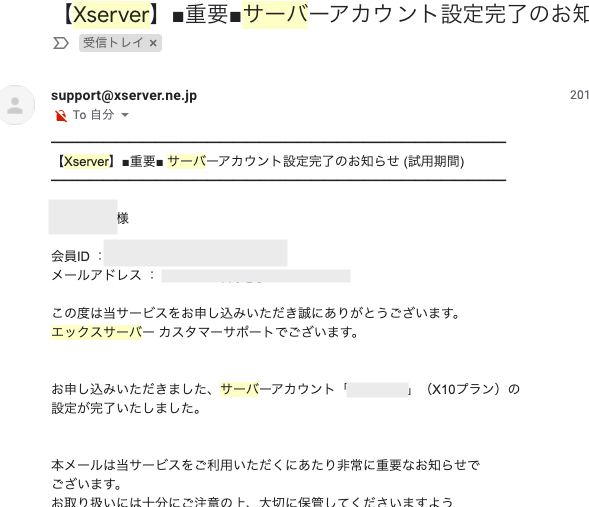
下の方に大切な情報がてんこ盛り。見落とさないようにしておいてくださいね。
お支払いは?
そういえばお支払いをしていませんよね!申込み時点ではお試し期間を申し込んだだけなんです。
使ってみて、いいと思ったらお支払いをすませるようにしましょう。
ただし!忘れちゃったら試用期間が終了後使えなくなってしまいます!
もしもワードプレスとか設置していると全てが無くなってしまいますよ・・(怖)
お支払い方法をまとめておきますね。
まずはエックスサーバーのトップページへ移動し、ログインします。
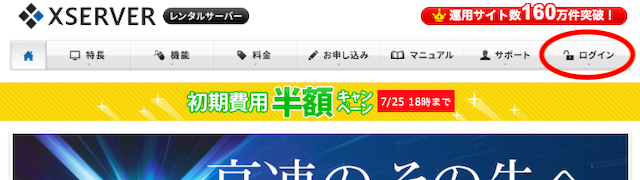
右上の方にあるログインをクリック。
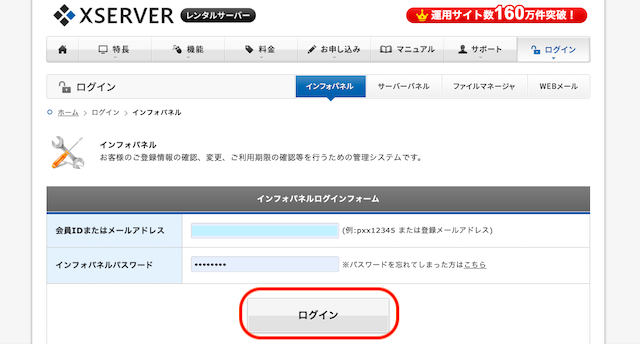
IDとパスワードを入力してログインします。
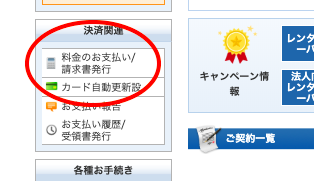
インフォパネルでは、決済関連>料金のお支払いへ。
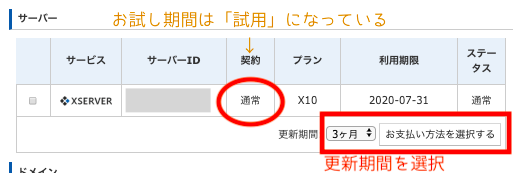
契約部分がお試し期間中は「試用」となっているので、右下の支払い期間を選択後、「お支払い方法を選択する」をクリックします。
次は支払い選択画面になるので、任意の方法を選びます。
私は便利なカード払いです♪支払った分は多少なりともポイントも貯まるので、おすすめです。
契約期間で注意すること
まず、契約期間によって料金は変わります。長く契約すれば割引があるので、しっかり考えて期間を選びましょう。
そして、何より怖いのは契約期間が満了したときのこと。
契約期間が終わると、当然サーバーは使えなくなります。もちろん契約期間が終わる旨のメールはくるのですが、これがまた見落としてしまうことがあるのです・・(経験者は語る!!)
私の場合はドメインで契約期間終了を見逃してしまい、アクセスが日に日に減ってくるという恐ろしい経験をしました。
エックスサーバーではクレジットカードを登録しておくと「自動更新」の設定ができるので、設定を強くお勧めします!!
詳しくはこちら
まとめ
この記事ではエックスサーバーがなぜおすすめなのか?そしてエックスサーバーの契約手順をお伝えしました!
私は、迷っている・わからないと感じているならエックスサーバー一択と思っております。
自分自身がこれまで何一つ問題なく使えていますので安心しておすすめできます。
サーバーが借りれたら、土台である土地を入手したこととなります。これからブログ作りをする上で一歩進みましたね!
引き続きドメインなどを取得してどんどん進んでいきましょう。



コメント